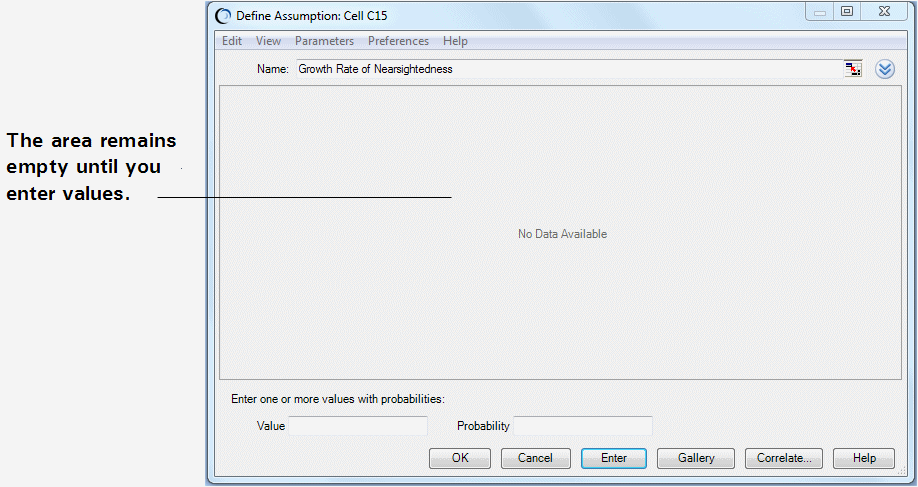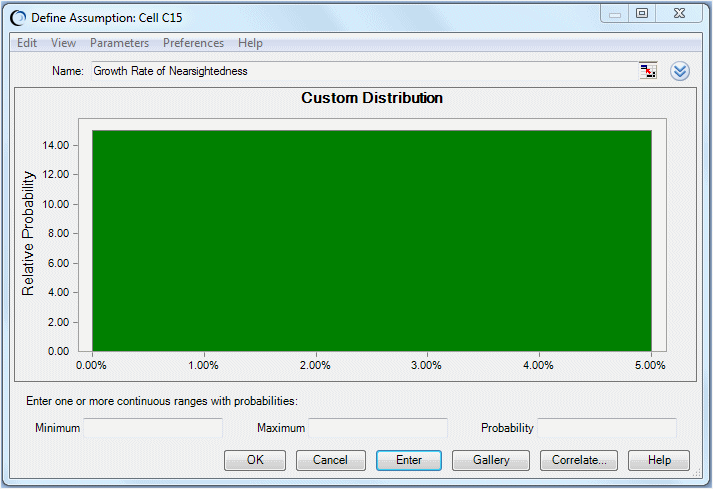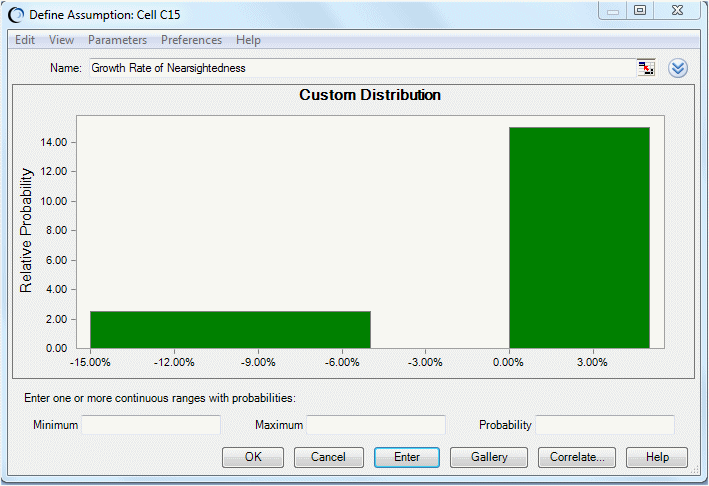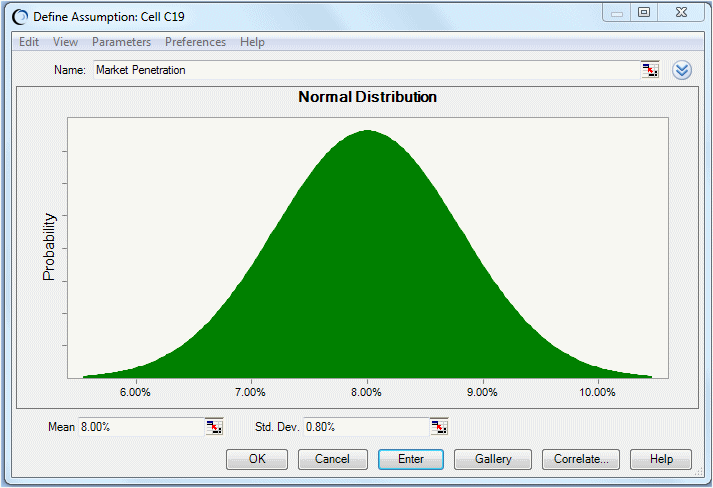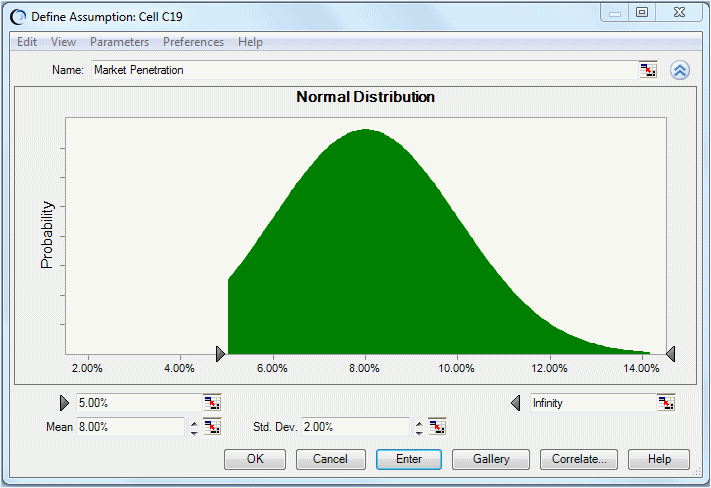Vision Research ha determinato che la miopia interessa quasi 40 milioni di persone negli Stati Uniti e che un ulteriore percentuale compresa tra 0% e 5% svilupperà questo disturbo durante l'anno del test di ClearView.
Tuttavia, il reparto marketing ha appreso che esiste un 25% di possibilità che, a breve, venga rilasciato sul mercato un prodotto concorrente. Questo prodotto ridurrebbe il mercato potenziale di ClearView di una percentuale che oscilla tra il 5 e il 15%.
Poiché le incertezze associate a questa situazione richiedono un approccio specifico, Vision Research seleziona la distribuzione custom di Crystal Ball per definire il tasso di crescita.
Il metodo per specificare i parametri nella distribuzione custom è piuttosto diverso rispetto agli altri tipi di distribuzione, pertanto è necessari seguire scrupolosamente le istruzioni. In caso di errore, fare clic su Galleria per tornare alla galleria di distribuzioni e ricominciare dal passo 4.
Utilizzare la distribuzione custom per rappresentare sia la crescita che la riduzione potenziale del mercato di ClearView.
 Per definire la cella di ipotesi per il tasso di crescita della miopia:
Per definire la cella di ipotesi per il tasso di crescita della miopia:
Selezionare la cella C15.
Fare clic nella metà superiore dell'icona Definisci ipotesi,

Fare clic su Tutti nel riquadro di navigazione della Galleria di distribuzione per visualizzare tutte le distribuzioni fornite con Crystal Ball.
Scorrere fino alla fine la Galleria di distribuzioni, quindi fare clic sulla distribuzione Custom.
Fare clic su OK.
Si apre la finestra di dialogo Distribuzione custom.
Nella Figura D.11, «Finestra di dialogo Distribuzione custom», si noti che l'area del grafico resta vuota finché non viene specificato il tipo di Parametri e non vengono immessi i valori per la distribuzione.
Si lavorerà con due intervalli di distribuzione: uno visualizza la crescita della miopia e uno mostra gli effetti della concorrenza. Entrambi gli intervalli sono continui.
Aprire il menu Parametri e quindi selezionare Intervalli continui.
Selezionare Intervalli continui nel menu Parametri.
Ora nella finestra di dialogo Distribuzione custom sono visualizzati tre parametri: Minimo, Massimo e Probabilità.
Immettere il primo intervallo di valori per visualizzare la crescita della miopia con una bassa probabilità di effetti legati alla concorrenza:
Digitare
0%nella casella di testo Minimo.Digitare
5%nella casella di testo Massimo.Digitare
75%o0,75nella casella di testo Probabilità.Rappresenta una possibilità del 75% che il concorrente di Vision Research non entri nel mercato e non riduca la quota di Vision Research.
Fare clic su INVIO.
Viene visualizzata una distribuzione uniforme per il primo intervallo di valori, da 0% a 5% (Figura D.12, «Intervallo di distribuzione uniforme».
Si noti che l'area totale dell'intervallo è uguale alla probabilità: un'ampiezza del 5% per 15 unità di altezza è uguale a 75%.
Immettere ora un secondo intervallo di valori per visualizzare gli effetti della concorrenza:
Digitare
-15%nella casella di testo Minimo.Digitare
-5%nella casella di testo Massimo.Digitare
25%nella casella di testo Probabilità.Rappresenta una possibilità del 25% che il concorrente di Vision Research entri nel mercato e riduca la quota di Vision Research di una percentuale compresa tra il 5 e il 15%.
Fare clic su INVIO.
Viene visualizzata una distribuzione uniforme per l'intervallo da -15% a -5%. Entrambi gli intervalli vengono ora visualizzati nella finestra di dialogo Distribuzione custom (Figura D.13, «Distribuzione uniforme customizzata»).
Si noti che anche l'area del secondo intervallo è uguale alla relativa probabilità: 2,5 x 10% = 25%.
Fare clic su OK per tornare al foglio di lavoro.
Quando si esegue la simulazione, Crystal Ball genera valori casuali nei due intervalli in base alle probabilità specificate.
Il reparto marketing stima che l'eventuale quota di Vision Research nel mercato totale per il prodotto verrà normalmente distribuita intorno a un valore medio dell'8% con una deviazione standard del 2%. "Normalmente distribuita" significa che Vision Research si aspetta che la consueta curva a campana con circa il 68% di tutti i possibili valori per la penetrazione del mercato ricada tra una deviazione standard sotto il valore medio e e una deviazione standard sopra il valore medio oppure tra il 6 e il 10%.
Inoltre, il reparto marketing stima un mercato minimo del 5%, considerato l'interesse mostrato per il prodotto durante i test preliminari.
Vision Research seleziona la distribuzione normale per descrivere la variabile "penetrazione del mercato".
 Per definire la cella di ipotesi per la penetrazione del mercato:
Per definire la cella di ipotesi per la penetrazione del mercato:
Fare clic sulla cella C19.
Selezionare Definisci ipotesi,
 .
.Nella Galleria di distribuzioni, fare clic sulla distribuzione normale.
(Scorrere fino all'inizio della categoria Tutti o fare clic su Base per visualizzare immediatamente la distribuzione normale).
Fare clic su OK.
Si apre la finestra di dialogo Distribuzione normale (Figura D.14, «Distribuzione normale per la cella C19»).
Specificare i parametri per la distribuzione normale: media e deviazione standard.
Fare clic su INVIO.
La distribuzione normale viene scalata per adattarsi all'area del grafico, in modo che la forma della distribuzione non sia modificata. Tuttavia, la scala delle percentuali nell'asse del grafico non viene modificata.
Fare clic sul pulsante Altro,
 , per visualizzare ulteriori caselle di testo (Figura D.15, «Caselle di testo di troncamento ipotesi»).
, per visualizzare ulteriori caselle di testo (Figura D.15, «Caselle di testo di troncamento ipotesi»).Queste caselle di testo, contrassegnate da frecce grigie, visualizzano i valori minimo e massimo dell'intervallo di ipotesi. Se vengono immessi dei valori, l'intervallo viene tagliato o troncato. Queste caselle di testo vengono quindi chiamate minimo e massimo di troncamento.
Digitare
5%nella casella di troncamento minimo (la prima casella di testo o quella sulla sinistra).Fare clic su INVIO.
La distribuzione viene modificata per rispecchiare i valori immessi (Figura D.16, «Distribuzione modificata per i valori troncati»).
Quando si esegue la simulazione, Crystal Ball genera dei valori casuali che seguono una distribuzione normale intorno al valore medio dell'8% e senza valori generati sotto il limite minimo del 5%.
Fare clic su OK per tornare al foglio di lavoro.